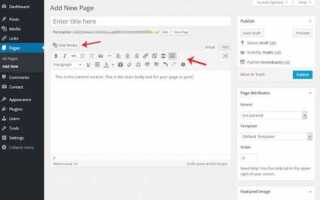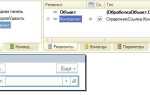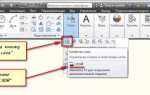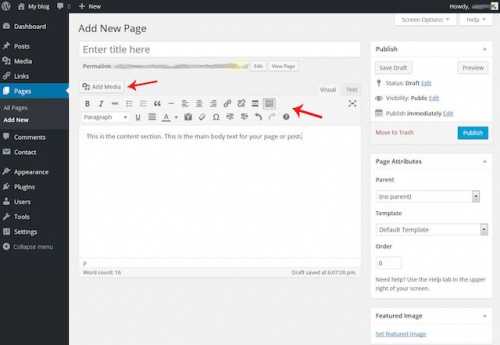
WordPress используется на более чем 43% всех сайтов в мире. Это не просто популярный выбор – это платформа, которая позволяет запускать полноценный сайт без глубоких знаний программирования. Для начинающих и малого бизнеса это означает доступ к инструментам, которые раньше были доступны только профессионалам.
Сайт на WordPress можно запустить за один вечер, но для этого важно понимать последовательность действий и технические нюансы. Выбор правильного хостинга, установка CMS, настройка безопасности, подбор темы и плагинов – каждый этап влияет на результат. Ошибка на старте может обернуться потерей времени и уязвимостью в будущем.
В этой инструкции мы разберём конкретные шаги создания сайта на WordPress: от регистрации домена до оптимизации скорости загрузки страниц. Вместо поверхностных советов вы получите чёткую структуру действий, включая выбор подходящей темы, установку ключевых плагинов и базовую SEO-настройку.
Если вы хотите контролировать каждый элемент сайта, не переплачивая за стороннюю разработку, этот материал даст практический план запуска, проверенный на сотнях проектов.
Выбор хостинга и установка WordPress через панель управления
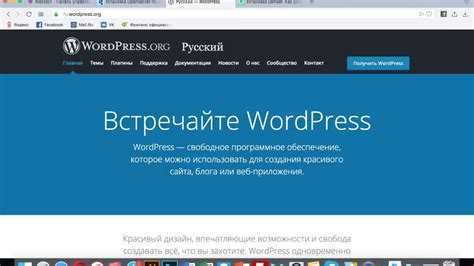
При выборе хостинга обратите внимание на минимум 5 ГБ дискового пространства, PHP версии не ниже 7.4 и MySQL 5.6+. Рекомендуемые провайдеры: Timeweb (от 99 руб./мес.), Beget (от 150 руб./мес.) или международные SiteGround (от €3.99/мес.) и Bluehost (от $2.95/мес.), все с бесплатным SSL и поддержкой Softaculous или Installatron.
После регистрации и оплаты перейдите в панель управления (обычно cPanel или ISPmanager). В разделе «Автоустановщик» выберите WordPress: система автоматически проверит совместимость с PHP и создаст базу данных.
Заполните форму установки: укажите домен, корневую папку (обычно «/»), задайте имя администратора, сложный пароль» (не менее 8 символов, буквы, цифры, спецсимволы) и рабочий e-mail.
Проверьте настройки префикса таблиц (лучше оставить «wp_» по умолчанию) и подтвердите создание базы данных. Нажмите «Установить» – процесс занимает 1–3 минуты.
По завершении сохраните URL админ-панели (обычно yoursite.ru/wp-admin), логин и пароль. Для автоматического обновления включите в настройках Softaculous проверку новых версий WordPress.
Настройка основных параметров сайта в админ-панели
После установки WordPress перейдите в админ-панель: example.com/wp-admin. Далее настройте ключевые параметры сайта:
-
Название и описание сайта: в разделе Настройки → Общие укажите точное название проекта и краткое описание. Эти данные отображаются в заголовке браузера и влияют на SEO.
-
URL-адрес сайта: убедитесь, что поля «Адрес WordPress (URL)» и «Адрес сайта (URL)» заполнены корректно. Если вы используете HTTPS, оба адреса должны начинаться с
https://. -
Часовой пояс и формат времени: выберите ваш город в поле «Часовой пояс», чтобы время публикаций соответствовало местному. Установите формат даты и времени, подходящий для вашей аудитории.
-
Язык сайта: выберите нужный язык интерфейса, особенно если планируется работа с локализованным контентом.
-
Постоянные ссылки: в Настройки → Постоянные ссылки выберите структуру URL «Название записи» для улучшения читаемости и SEO. Избегайте вариантов с параметрами (?p=123).
-
Регистрация пользователей: если планируется доступ для подписчиков или клиентов, включите опцию «Любой может зарегистрироваться» и задайте нужную роль по умолчанию, например «Подписчик».
-
Электронная почта администратора: проверьте актуальность почтового адреса. На него приходят уведомления о новых пользователях, обновлениях и ошибках.
После изменения каждого блока нажимайте «Сохранить изменения», чтобы настройки вступили в силу.
Установка и активация подходящей темы оформления
Откройте панель управления WordPress и перейдите в раздел Внешний вид → Темы. Нажмите кнопку Добавить новую. Для ускоренного поиска используйте фильтры: по функционалу, макету, назначению. Рекомендуемые темы для начинающих: Astra, GeneratePress, Kadence – они легкие, совместимы с конструкторами и регулярно обновляются.
При выборе проверьте дату последнего обновления, рейтинг и количество установок. Нажмите на тему, чтобы просмотреть демо-версию. Избегайте устаревших решений – темы без обновлений более полугода потенциально небезопасны.
Нажмите Установить, затем Активировать. После активации проверьте внешний вид сайта и при необходимости настройте тему в разделе Внешний вид → Настроить.
Если вы приобрели премиум-тему, загрузите ZIP-файл через Внешний вид → Темы → Добавить новую → Загрузить тему. После установки и активации следуйте документации разработчика: часто премиум-решения требуют установки дочерней темы и набора плагинов.
Для сравнения нескольких тем по характеристикам используйте таблицу ниже:
| Тема | Размер после установки | Поддержка конструктора | Частота обновлений |
|---|---|---|---|
| Astra | 48 KB | Elementor, Gutenberg | 1–2 раза в месяц |
| GeneratePress | 30 KB | Elementor, Beaver Builder | 1 раз в месяц |
| Kadence | 55 KB | Elementor, Gutenberg | Регулярно |
После активации выполните базовую настройку: выберите цветовую схему, шрифт, структуру меню и параметры шапки. Изменения сохраняются сразу, предварительный просмотр доступен в реальном времени.
Создание главной страницы и меню навигации
Перейдите в раздел «Страницы» → «Добавить новую». Введите название, например «Главная», и нажмите «Опубликовать». Затем откройте «Настройки» → «Чтение» и в пункте «Главная страница отображает» выберите вариант «Статическую страницу». В выпадающем списке укажите созданную страницу как главную.
Откройте «Внешний вид» → «Меню». Создайте новое меню, присвойте имя, например «Главное», и нажмите «Создать меню». В списке страниц добавьте «Главную», а также другие важные страницы: «О нас», «Услуги», «Контакты». Упорядочите элементы, перетаскивая их мышью.
В разделе «Настройки меню» отметьте пункт «Основное меню» или аналогичный, соответствующий вашей теме оформления. Сохраните изменения. Чтобы отобразить меню в шапке сайта, убедитесь, что тема поддерживает размещение меню в этой области. В случае отсутствия нужного местоположения настройте его через кастомайзер или виджеты, если это предусмотрено темой.
Если вы используете редактор Gutenberg, добавьте в главную страницу блоки: «Обложка», «Колонки», «Кнопки», «Изображение» и «Текст». Для гибкой настройки структуры используйте блок «Контейнер» (в темах, где он доступен). При использовании конструкторов, таких как Elementor, создайте главную через шаблон и назначьте её в качестве домашней страницы через настройки сайта.
Добавление и настройка необходимых плагинов
Перейдите в административную панель WordPress и откройте раздел «Плагины» → «Добавить новый». В строке поиска введите название нужного плагина и нажмите «Установить», затем – «Активировать».
Classic Editor – для отключения редактора Gutenberg и возврата к классическому интерфейсу. После активации плагин сразу начинает работать, без дополнительной настройки.
Yoast SEO – для оптимизации сайта под поисковые системы. Перейдите в «SEO» → «Общие», включите функции XML-карты сайта и индексирования. В разделе «Вид в поисковой выдаче» настройте шаблоны мета-тегов для записей и страниц.
WP Super Cache – для ускорения загрузки сайта. После активации перейдите в «Настройки» → «WP Super Cache», включите кэширование и выберите метод «Simple». Включите предварительную загрузку (Preload) и задайте интервал обновления кэша.
UpdraftPlus – для резервного копирования. В настройках задайте автоматическое создание бэкапов, выберите облачное хранилище (Google Drive, Dropbox и т.д.) и сохраните параметры.
Wordfence Security – для защиты от атак. После установки пройдите первичную настройку, включите брандмауэр (Firewall) и настройте сканирование сайта по расписанию. Рекомендуется включить двухфакторную аутентификацию для админов.
Не устанавливайте больше одного плагина на каждую функцию – это приводит к конфликтам и снижению производительности. После установки каждого плагина проверяйте работу сайта и совместимость с темой и другими расширениями.
Настройка постоянных ссылок и базовой структуры URL
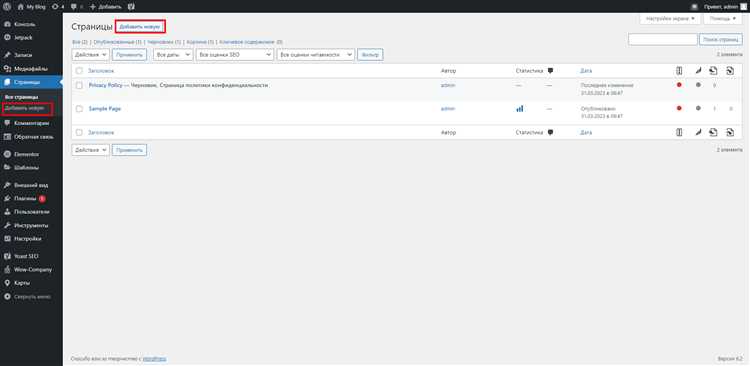
Для начала перейдите в раздел «Настройки» > «Постоянные ссылки». По умолчанию WordPress использует структуру URL, основанную на ID записи, что выглядит как example.com/?p=123. Это не самый лучший выбор с точки зрения SEO и удобства для пользователей. Лучше выбрать более информативный формат.
Рекомендуемая структура – это «Название записи», которая выглядит как example.com/nazvanie-zapisi. Она делает адрес страницы читабельным, включает ключевые слова и повышает шансы на хорошее ранжирование в поисковых системах.
Для настройки перейдите в «Постоянные ссылки» и выберите «Название записи». Если вы хотите больше гибкости, можно использовать пользовательскую структуру. Например, можно добавить категорию перед названием записи, что улучшает иерархию URL: example.com/kategoriya/nazvanie-zapisi.
Важно: если на сайте уже есть публикации, и вы меняете структуру URL, это может привести к ошибкам 404. Чтобы избежать потери трафика, настройте редиректы с прежних адресов на новые. Для этого можно использовать плагины, например, Redirection.
Также стоит отключить возможность использования дат и авторов в URL, если это не требуется. Адреса, содержащие дату (example.com/2025/05/13/nazvanie-zapisi), не всегда удобны для пользователей и могут негативно повлиять на долгосрочную актуальность контента.
Правильная настройка постоянных ссылок и структуры URL помогает улучшить восприятие сайта пользователями и способствует лучшему индексации в поисковых системах. Убедитесь, что ваш выбор логичен, понятен и максимально информативен для посетителей.
Публикация первой записи и управление рубриками
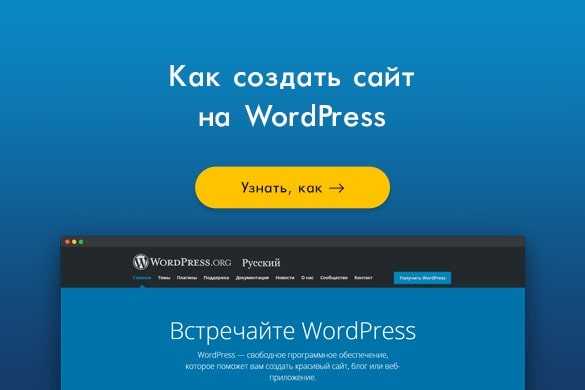
После установки WordPress и настройки основных параметров сайта можно переходить к созданию контента. Первым шагом будет публикация первой записи. Это действие можно выполнить через административную панель.
Перейдите в раздел Записи в меню и выберите Добавить новую. В редакторе появится поле для заголовка и основного текста записи. Введите заголовок и начните писать текст. WordPress использует визуальный редактор, который позволяет легко форматировать текст, вставлять изображения и ссылки. Для создания структуры статьи можно использовать такие элементы, как заголовки, списки и цитаты.
После того как запись готова, перед вами откроется несколько важных настроек. Во-первых, нужно выбрать категорию для записи. Категории помогают упорядочить контент на сайте. Вы можете выбрать одну из существующих категорий или создать новую, кликнув по ссылке Добавить новую категорию в боковой панели. Каждая категория имеет название и, при необходимости, описание. Примером может быть категория «Технологии» для сайта, посвященного IT.
Кроме того, важным элементом управления контентом является метка. Метки – это ключевые слова, которые облегчают поиск записей по определённой теме. Они не обязательны, но помогают структурировать контент для пользователей и поисковых систем.
Для управления категориями можно перейти в раздел Записи → Категории. Здесь вы можете создавать новые категории, редактировать существующие и устанавливать их иерархию (например, добавлять подкатегории).
После того как запись будет готова, выберите Опубликовать. Перед публикацией можно установить дату и время, если необходимо отложить выход записи. Также стоит обратить внимание на настройки видимости записи, которые позволяют сделать её публичной, скрытой или доступной только по паролю.
Не забывайте регулярно обновлять ваш контент, добавлять новые рубрики и метки, чтобы сайт оставался актуальным и легко воспринимаемым для пользователей и поисковиков.